球体上开孔问题与方法总结(图纸案例002期)
文章亮点
- 作者优秀
- 从业CAX行业时间10年及以上/特邀专家/独家讲师
- 内容充实
- 工程案例
- 平台推荐
- 主编推荐/全网独家
导读:球体上开孔看似是一个非常简单的模型,传统的方法为先旋转得到一个球体,然后拉伸切除得到孔,但是在实际操作时会弹出下图所示的对话框,错误的原因是solidworks中不允许出现结构与结构之间为点连接或者线连接,一旦出现就会出现报错。那么我们应该怎么样处理这种结构呢?下面就跟着小编一起来学习一下吧。

欢迎广大仿真设计工程师撰写原创仿真设计技术文章投稿,平台为作者提供署名权和稿酬,详情见后文。
一、案例设计思路
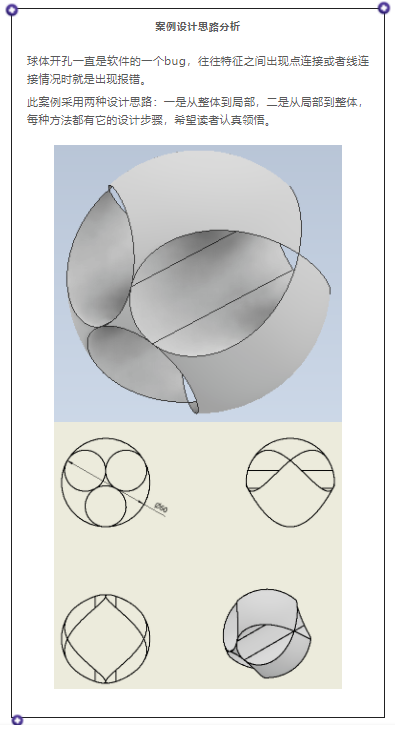
二、案例设计方法一
步骤1:新建零件文件
选择拉伸凸台命令,选取前视基准面为草图平面,绘制图所示的草图,拉伸深度类型为对称,深度值为70。
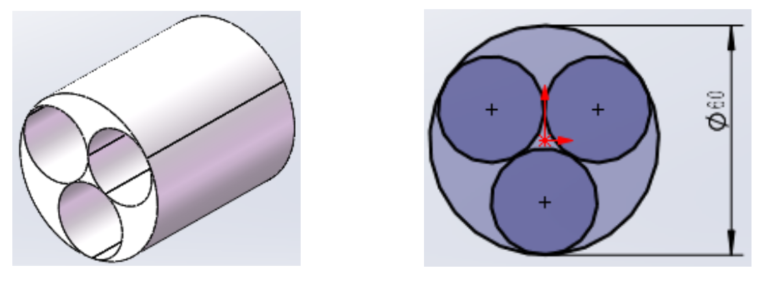
选择旋转切除命令,选取前视基准面为草图平面,绘制图所示的草图。
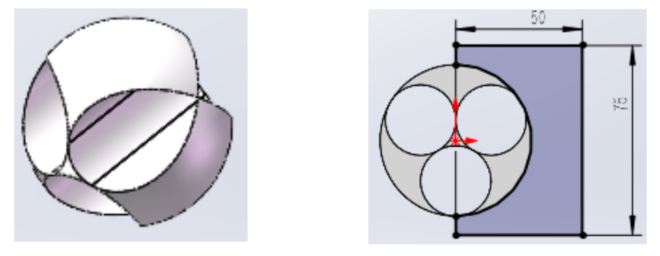
三、案例设计方法二
步骤1:新建零件文件
选择草图绘制命令,绘制图所示的草图。
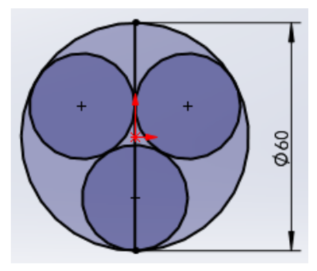
拉伸深度类型为对称,深度值为90。



拉伸深度类型为对称,深度值为70, 取消选中合并结果。

取消选中合并结果。

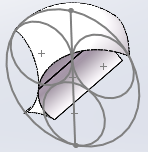
右视基准面与上视基准面相交。
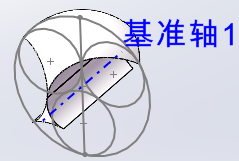
选取步骤5创建的实体为源对象,选取步骤9创建的轴为阵列中心。
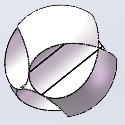
完
登录后免费查看全文
附件
著作权归作者所有,欢迎分享,未经许可,不得转载
首次发布时间:2022-09-28
最近编辑:2年前
作者推荐
¥49
5.0
还没有评论
相关推荐
最新文章
热门文章





